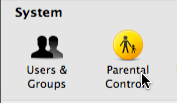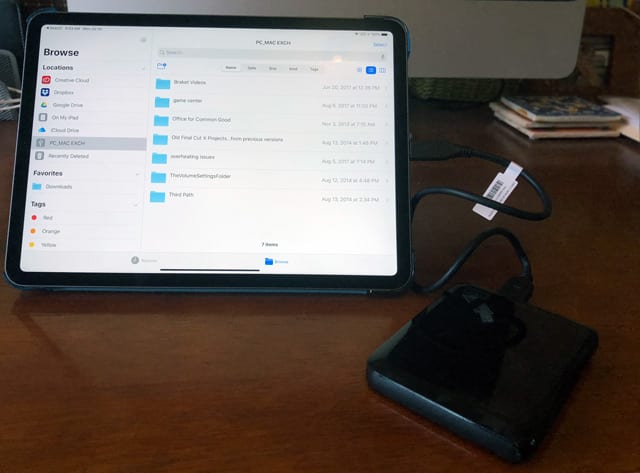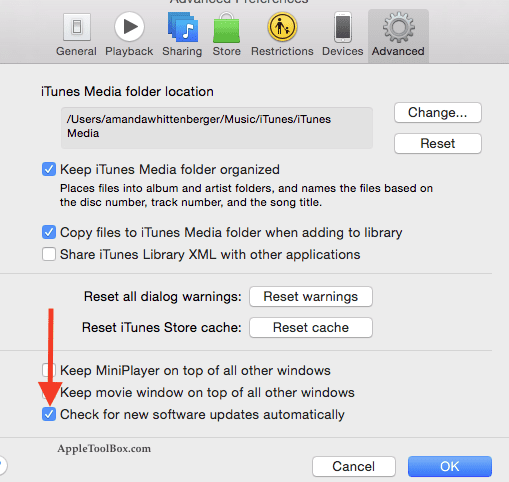Основные советы для экосистемы Apple iPhone после кнопки “Домой”
К настоящему времени у вас может быть iPhone X, iPhone XS или iPhone XS Max. Или вы могли купить один из более доступных телефонов Apple iPhone XR. Также стоит отметить, что линейка iPad Pro 2018 также отказалась от кнопки «Домой» в пользу новых элементов управления и функций.
Как бы то ни было, есть несколько вещей, которые вы должны помнить о мире после нажатия кнопки Home.
СВЯЗАННЫЙ:
Чтобы быть ясным, новый Face ID и элементы управления на основе жестов от Apple невероятно интуитивно понятны. Но это не значит, что нет некоторых советов, чтобы вы могли максимально использовать новый интерфейс.
Привыкайте к управлению жестами
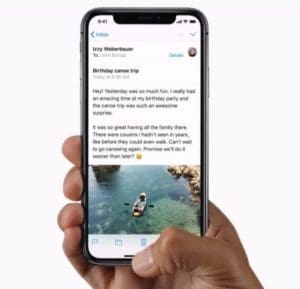
С самого первого iPhone кнопка «Домой» была ключевым элементом в навигации по телефону Apple. Теперь этого нет, изменилась основная навигация по пользовательскому интерфейсу. Вот как.
- Во-первых, вы больше не будите iPhone с помощью кнопки «Домой». Вместо этого просто нажмите на дисплей устройства. Это называется Нажмите, чтобы разбудить – и работает так, как написано на банке.
- Точно так же просто проведите вверх Снизу “домашний бар», Чтобы перейти на главный экран после того, как Face ID разблокирует ваше устройство. Таким же образом вы попадаете «домой» из приложения.
- Больше никакого двойного касания для доступа к многозадачности. Вместо этого вы захотите проведите вверх из домашнего бара и подождать секунду.
- Не хотите задерживаться? Вы также можете проведите вверх из левый край под углом 45 градусов чтобы каждый раз переходить прямо к переключателю приложений.
- Чтобы открыть Центр уведомлений, вы проведите вниз из выемка вверху дисплея.
- Чтобы открыть Центр управления, вам нужно: проведите вниз из правый край дисплея.
- IPhone XR и iPhone XS Max также поддерживают двухпанельный альбомный режим. Когда вы находитесь в определенных собственных приложениях, просто поверните телефон набок, чтобы разблокировать его.
Разблокируйте функциональность боковой кнопки

Отсутствие кнопки «Домой» означает, что вы также будете получать доступ к некоторым не навигационным возможностям несколько иначе.
- В отличие от iPhone с кнопками «Домой», есть другой способ доступа к Siri. А именно, просто нажмите и удерживайте Боковая кнопка.
- Вы также получите доступ к Apple Pay с помощью боковой кнопки. Просто двойное нажатие или же двойной щелчок для вызова Apple Pay и аутентификации с помощью Face ID.
- Похожая история со скриншотами. Если вы хотите сделать снимок экрана, просто Нажмите то Боковая кнопка и Звук тише кнопку одновременно.
Вы также получите две действительно важные функции, используя боковую кнопку: стандартная перезагрузка и полный сброс.
Чтобы перезагрузить телефон, просто удерживайте боковую кнопку и любую из кнопок громкости.
Аппаратный сброс, который используется по-другому, особенно полезен для неисправных устройств. Вот как им пользоваться.
- Нажмите Увеличить громкость.
- Нажмите Звук тише.
- Быстро, нажмите и удерживайте то Боковая кнопка пока вы не увидите логотип Apple.
Помните об этих советах по Face ID

Отключение кнопки Home имеет еще один побочный эффект: больше нет сканера отпечатков пальцев или Touch ID. Из-за этого все ваши потребности в аутентификации будут обрабатываться паролем или новой платформой Apple Face ID.
- Иногда использование солнцезащитных очков или других аксессуаров для ношения на лице может нарушить работу аксессуара Face ID. Точно так же вы можете поэкспериментировать с расстоянием, на котором ваше лицо находится от самого iPhone, когда вы аутентифицируетесь.
- По умолчанию Face ID требует, чтобы вы активно смотрели на свой iPhone для аутентификации. Вы можете изменить этот параметр, перейдя в Настройки -> Face ID и пароль и переключение Требовать внимания для Face ID.
- Face ID обычно не дает сбоев. Но если это так, вам не нужно прибегать к использованию пароля. Просто проведите вверх один раз после неудачной попытки Face ID повторить аутентификацию.
- Вы также можете перейти на Настройки -> Face ID и пароль -> Другие приложения чтобы настроить, какие именно сторонние приложения используют Face ID для аутентификации.
- Если у вас возникли проблемы с Face ID, попробуйте повторно зарегистрировать свое лицо.
- iOS 12 также добавила возможность добавить второе лицо в систему распознавания Apple. Просто зайдите в Настройки -> Face ID и пароль и нажмите на Настроить альтернативное оформление. Следуйте инструкциям оттуда.
Настроить Animoji и Memoji
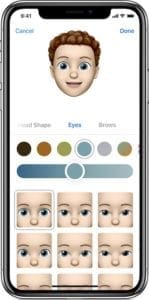
Если у вас iPhone без кнопки «Домой», это также означает, что у вас есть iPhone с камерой TrueDepth. Таким образом, у вас будут Animoji и Memoji.
Вы можете добраться до Animoji или Memoji:
- Открытие приложения Сообщения.
- Нажмите на существующую цепочку или начните новую.
- Затем нажмите на Магазин приложений значок, чтобы открыть панель приложений.
- Выберите Значок Animoji (он будет похож на голову обезьяны).
- Отсюда вы можете использовать доступные Animoji.
- Кроме того, вы можете провести вправо и нажать Новые мемодзи.
Создав Memoji, вы можете использовать его так же, как Animoji – просто проведите пальцем влево, чтобы выбрать его.
Если вам действительно не хватает кнопки «Домой»…

Конечно, есть люди, которым все еще не хватает кнопки «Домой». Если это похоже на вас, вы можете вернуть его оцифрованную версию.
Просто выполните следующие шаги.
- Открыть настройки.
- Нажмите на генеральный.
- Найдите и коснитесь Доступность.
- Затем выберите AssistiveTouch.
- Отсюда вам нужно будет определить ярлыки одним касанием, двойным касанием, долгим нажатием (и 3D Touch, если у вас iPhone XS или XS Max).
- Чтобы использовать функцию кнопки «Домой», просто определите Одно касание в виде Главная.